では、KFXを楽しむ上で最重要事項といっても過言ではない、
キャラクターの追加方法に入ります。
前のステップではKFMをインストールした、という前提で進めさせていただきます。
KFM1.76はそのままの状態の場合、
ARAKI,RENFA,HITOMI,MARU,RYOU,UKYO,MUTU
7体のキャラクターがエントリーされています。
ですが、実は3体の[GUI,KIRA,RYOUX]
キャラクターが未エントリーのままです。
まずはこの3体をエントリーしてみましょう。
KFM.INIをダブルクリックしましょう。
(KFXの場合はKFX.INI)
通常はwindows付属のメモ帳で開かれます。
[SCREEN] ; 画面サイズ ; 1 320x240 ; 2 640x480 ; 3 960x720 ; 4 1280x960 SCALE=1 ; 画面モード ; 0 ウィンドウ ; 1 フルスクリーン FULL=1 [DIRECTMUSIC] ; 再生デバイス ; 0 MCI ; 1 DirectMusic ENABLE=0 [CHARA] 00=ARAKI 01=RENFA 02=HITOMI 03=MARU 04=RYOU 05=UKYO 06=MUTU 07=ARAKI 08=RENFA 09=HITOMI . . . |
[CHARA]以降の部分がキャラクターエントリー部分で、
"エントリー個所の番号"="エントリーするキャラクターフォルダ名"
のように記述します。(KFXも同様です)
では、07〜09に未エントリーのキャラを追加してみましょう。
[CHARA] 00=ARAKI 01=RENFA 02=HITOMI 03=MARU 04=RYOU 05=UKYO 06=MUTU 07=GUI 08=KIRA 09=RYOUX . . . |
これでGUI,KIRA,RYOUXが追加エントリーされました。
基本的なキャラクター追加方法はほぼこれで把握できたと思います。
ダウンロードしてきたキャラクターの追加もほぼ同じで、
解凍後フォルダをKFM.EXE(KFX.EXE)と同一のフォルダへ移動し、
フォルダ名をKFM.INI(KFX.INI)の任意の場所に記述することでOKです。
多階層構造にも対応しており、データの整頓に重宝します。
例えば、"Chara"というフォルダに
キャラクターフォルダを纏めた場合はこうなります。
[CHARA] 01=Chara\ARAKI 02=Chara\RENFA 03=Chara\HITOMI . . . |
…さて、簡単とはいえ、60体もの枠をテキストエディタでのエントリするのは面倒!…ですよね?
実は、「Entry Manager」を使用することで
キャラクターのエントリをずっと簡単にすることが出来ます。
先に教えろって?…いや、基本的なこと知っておいたほうがいいと思ってね…
公開場所はKFMを公開しているサイトと同一ですが、開発は飛龍++さんによるものです。
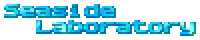
http://pc98.skr.jp/
また、現在通常公開はしておりませんが、KFX用Entry Managerはウェブアーカイブよりダウンロードすることができます。
ダウンロードサイトのウェブアーカイブ(直接リンク)
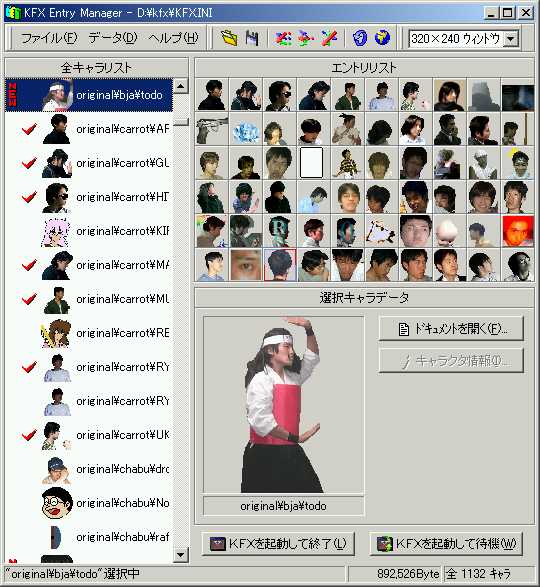
使い方は付属のドキュメントをご確認ください。
もっとも、見なくとも感覚的につかめるとは思いますが…
|
◆遊んでみよう! ・1 ダウンロードしよう ・2 動かしてみよう ・3 <キャラクターを追加してみよう> ・4 拡張エンジンも使ってみよう |
◆作ってみよう! ・1 画像をそろえよう ・2 簡単に動かしてみよう ・3 motion.lstを作ろう ・4 判定を設定しよう ・5 command.lstを作ろう ・6 voice.lstを作ろう ・7 enemy.lstを作ろう |